Утилита PhoneClean очистит ваш iPhone от мусора
Apple специально сделала файловую систему iOS закрытой, чтобы избежать всевозможных манипуляций со стороны разработчиков и хакеров. Однако, в Купертино не предусмотрели удобного механизма чистки iPhone от тех файлов и данных, которые создают приложения для своей работы. Получается, что мы, пользователи, не понимаем, почему во вкладке «Другое» у нас гигабайты заняты непонятными файлами и данными.
Но решение у проблемы есть. Полезная утилита PhoneClean для Windows и Mac как раз помогает быстро и легко очистить ваш телефон от ненужных файлов, вроде кеша приложений, файлов куки и временных данных. Давайте посмотрим на эту программу подробнее.
Чтобы установить PhoneClean, достаточно перейти на сайт приложения. Что приятно, PhoneClean работает как на Mac, так и на Windows, так что возможность «почистить» свой iPhone есть абсолютно у каждого.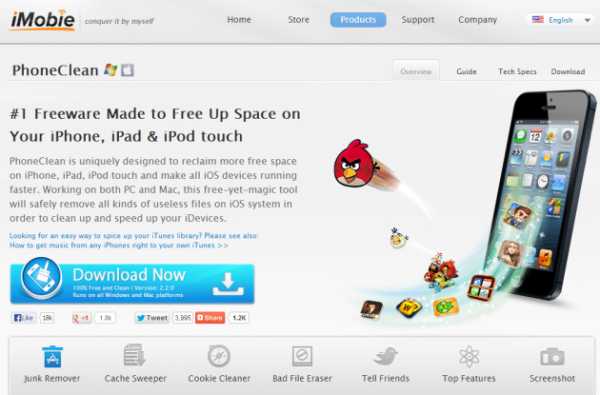
После установки и запуска программы, вам необходимо подключить свой iPhone к компьютеру. После этого, PhoneClean определит, что устройство подключено и можно начинать работу.
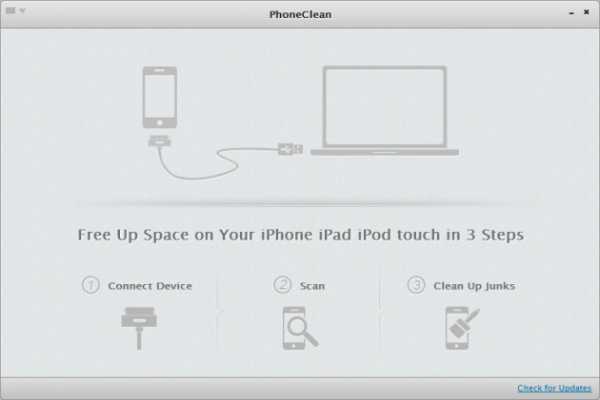
PhoneClean вычислит, сколько свободного места осталось на вашем iPhone и сразу предложит начать его сканирование. Нажимаем Start Scan.
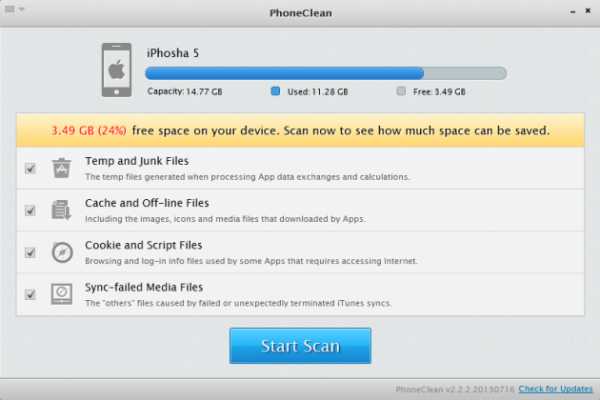
Приложение проверит ваш iPhone на наличие временных файлов, кэша и оффлайновых данных приложений, файлов cookie и данных, которые по каким-то причинам не синхронизированы iTunes. Занимает это все пару минут.
PhoneClean покажет, сколько гигабайт ненужных данных он нашел в вашем iPhone и даст возможность подробно посмотреть, на какие именно приложения расходуется свободное место вашего телефона. При желании, вы можете выбрать, данные каких именно приложений вы хотите удалить, а какие удалить — это удобно. Вам остается только выбрать, какие файлы вы хотите удалить и просто нажать Clean Up.

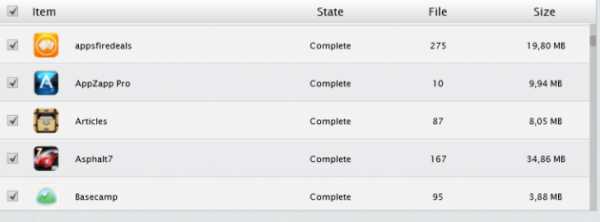
Всего несколько мгновений — и ваш телефон очищен от мусора.
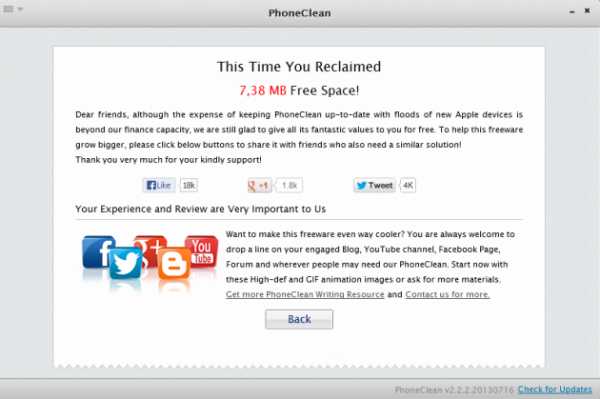
Вот так, не прибегая к «танцам с бубном», можно освободить себе немало свободного пространства на iPhone и очистить его от бесполезных файлов. Утилиту Phone Clean определенно стоит установить на свой компьютер и периодически чистить свой телефон от хлама. Ведь зачастую, мы даже не знаем, на что именно расходуется память наших iУстройств. Теперь же, эта проблема решена.
Бесплатно загрузить PhoneClean (Windows, Mac)
lifehacker.ru
Как очистить Айфон от мусора и от вирусов?
В связи с тем, что смартфоны от Apple со временем начинают подвисать и глючить (впрочем, как и вся остальная подобная техника), назревает вопрос о том, как очистить Айфон. Иногда он также возникает перед продажей устройства.
Мы разберем процесс чистки iPhone от кэша, от мусора, ненужных файлов и так далее.
Содержание:
- Чистим кэш
- Убираем вирусы
- Удаляем приложения
- Удаляем фото и ненужные файлы
- Полное стирание

1. Чистим кэш
У каждого приложения, как известно, существует свой собственный кэш и можно поочередно выполнять его удаление для каждой программы. Но намного легче убрать его полностью, для всего телефона.
Для этого лучше всего воспользоваться программой Battery Doctor или любым другим ПО для очистки смартфона (их существует достаточно много). После скачивания достаточно перейти на вкладку «Junk» и нажать на кнопку «Clean up cache». После этого Battery Doctor проверит всю систему на наличие ненужного кэша и уберет его.
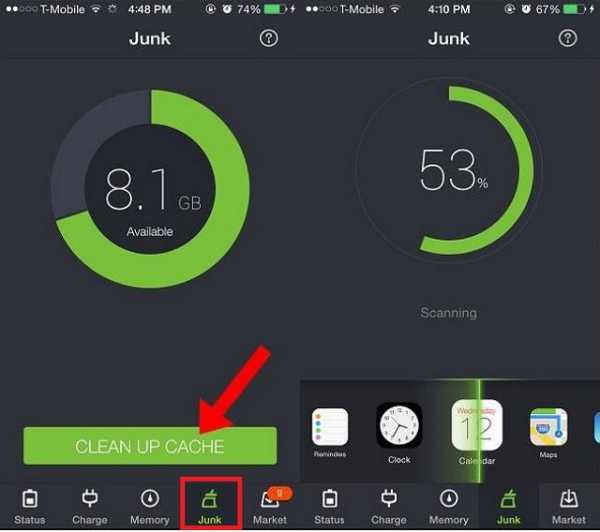
Рис. №1. Использование Battery Doctor
Совет: Дополнительно очистите кэш Safari. В некоторых случаях программы для очистки по разным причинам не затрагивают это приложение, поэтому очистку лучше выполнить вручную. Для этого в настройках откройте пункт «Safari» и выберете «Очистить историю и данные сайтов».
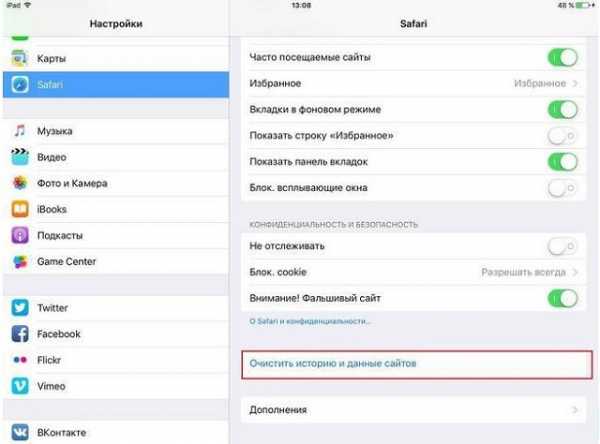
Рис. №2. Очистка кэша Safari
2. Убираем вирусы
Чтобы очистить девайс от вирусов, можно воспользоваться одним из таких антивирусов:
В большинстве случаев программа сама предложит выполнить проверку на вирусы после установки. Если это не так, то в главном меню всегда есть пункт проверки. Вам останется просто нажать на него.
К примеру, в Avira на главной вкладке «Antivirus» есть кнопка «Scan». Все достаточно просто, как и в других программах из приведенного выше списка.
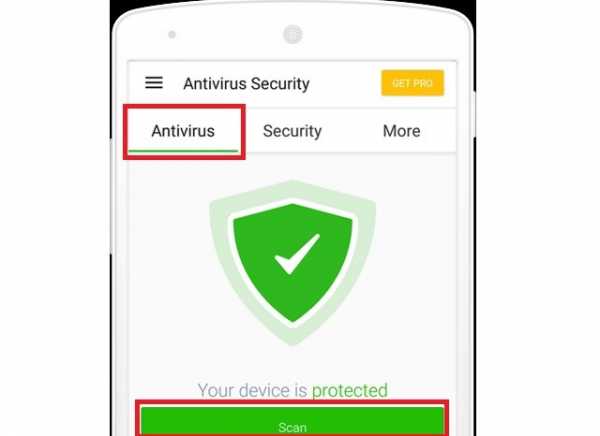
Рис. №3. Вкладка «Antivirus» и кнопка «Scan» в Avira
3. Удаляем приложения
Чтобы освободить память телефона, обязательно просмотрите весь список установленных программ – возможно, какие-то из них Вам уже не нужны и их можно свободно удалять.
Вероятнее всего, половиной из установленного ПО Вы не пользуетесь регулярно или не пользуетесь вообще. Соответственно, лучше убрать ненужные приложения. Вы в любой момент сможете установить их обратно, если они понадобятся снова.
Как известно, чтобы удалить приложения в iOS, нужно просто зажать его ярлык на рабочем столе, после чего нажать на крестик.
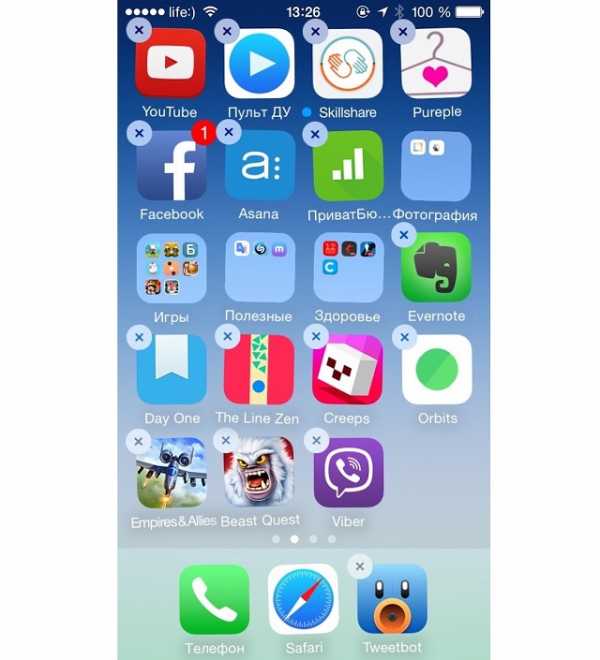
Рис. №4. Крестики удаления на программах в iOS
Есть небольшой лайфхак, который касается приложений в iOS. Заключается он в том, чтобы переустановить их. После этого объем каждой программы существенно уменьшается.
Поэтому если Вам очень нужна какая-то программа, удалите ее, а затем скачайте заново в App Store.
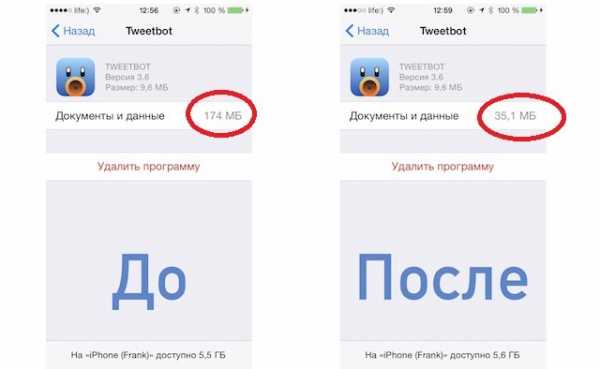
Рис. №5. Объем программы до и после ее переустановки
Подсказка: Также помогает повторное добавление почты. Для этого зайдите в настройки, откройте Gmail (или другой почтовый клиент) и удалите его, затем добавьте заново.
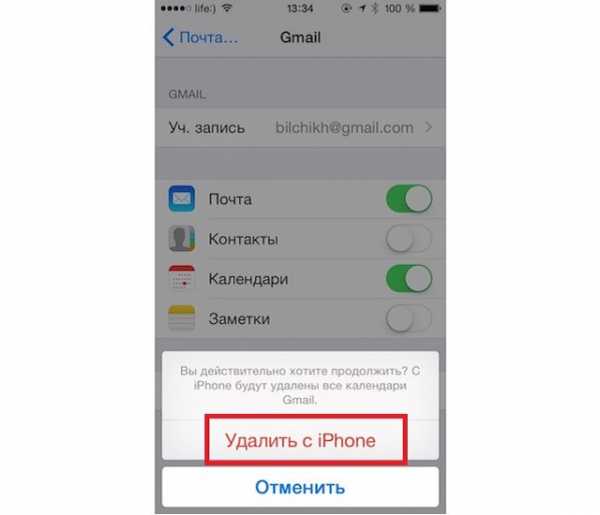
Рис. №6. Удаление Gmail из системы
Связано это с тем, что любой почтовый клиент во время своей работы сохраняет огромное множество мусора из писем (изображения, вложенные файлы и прочее). От всего этого нужно избавляться.
4. Удаляем фото и ненужные файлы
Таким же образом следует поступить с фотографиями и файлами – просмотрите их все на предмет того, какие Вам нужны, а какие Вы уже давно не открывали.
Что касается фотографий, то удаляются они следующим образом:
- В программе «Фото» зажмите один снимок в общем списке.
- Появится возможность поставить галочки на тех картинках, которые будут удаляться или с которыми будут выполняться другие действия. Выделите те, которые не нужны, галочками.
- Нажмите на значок мусорного ведра в правом нижнем углу экрана.
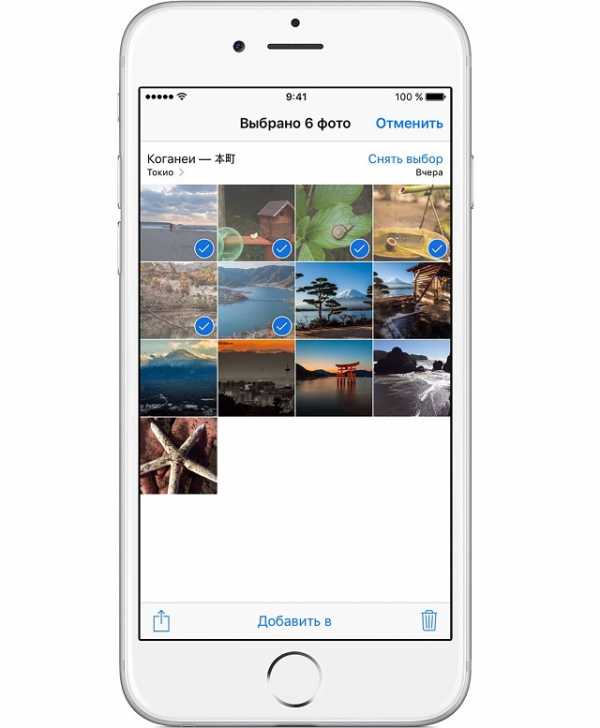
Рис. №7. Удаление фотографий в iOS
Таким же образом можно избавиться от ненужных файлов – зайдите в диспетчер файлов и удалите их все.
Если Вам очень нужны все фотографии и файлы, используйте облачные хранилища, к примеру, iCloud.
5. Полное стирание
В некоторых случаях, когда не помогает ничего из вышеперечисленного, остается только полностью стирать все файлы в системе.
Перед выполнением данной процедуры сохраните все важные файлы в облаке, на флешке или в памяти компьютера. После этого зайдите в настройки, выберете «Основные», а затем «Стереть контент и настройки». Появится еще одно небольшое окно «Стереть iPhone», нажмите в нем «Стереть».
Точно так же данная процедура выполняется на iPad.
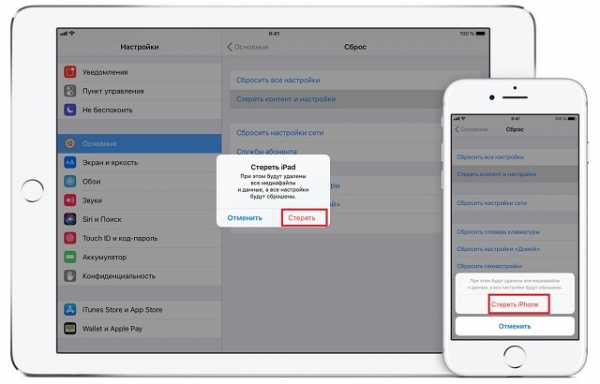
Рис. №8. Полное стирание девайса
Благодаря выполнению этих простых действий Вы сможете убрать все ненужное с Вашего аппарата.
best-mobile.com.ua
iMyfone Umate – лучший инструмент для очистки iPhone и iPad от «мусора»
26 декабря 2016, 13:26
Не хватает памяти в памяти смартфона — обычная проблема у пользователей iPhone, которые активно скачивают новинки из App Store, делают фотографии и снимают фото. На эту тему написано немало о том, как очистить память на iOS-устройстве и удалить все ненужное. Но, пожалуй, самый простой и рациональный способ — воспользоваться приложением iMyfone Umate. Утилита автоматически удалит все ненужное с iPhone, предложив несколько дополнительных гигабайт свободного пространства.
iMyfone Umate Pro просканирует ваше устройство, после чего сообщит, сколько файлов может удалить прямо сейчас. Программа очистит систему от ненужного контента, удалит временные файлы и кэш, которыми захламлен ваш iPhone. Также вы сможете сжать фотографии без потери качества и реорганизовать большие файлы и приложения. К слову, функция сжатия фотопотока поможет получить дополнительные 75% памяти, которые тратились на снимки. Если этого будет недостаточно, с помощью iMyfone Umate можно выбрать фотографии, которые нужно удалить полностью с устройства.
Если пользуетесь телефоном давно, то освободить можно приличный объем данных: от нескольких гигабайт до десятков.
Это далеко не все возможности iMyfone Umate Pro. Программа также позволяет надежно стереть все данные на устройстве. Делается это по двум причинам. Причина первая – вам нужно продать ваш iPhone, и вы (небезосновательно) боитесь, что новый владелец доберется до того самого видео с корпоратива. Причина вторая – вы просто не склонны хранить всякую информацию на телефоне и любите пользоваться техникой, которая как бы «с нуля».
Кроме того, iMyfone Umate просто удаляет временные файлы – отдельно от всего, если вы не хотите примешивать к очистке удаление, скажем, приложений. Идеальный вариант освободить место в телефоне, не прибегая вообще ни к каким потерям.
iMyfone Umate Pro – платная программа; впрочем, это логично. Обычно за пользование просят около $30, но прямо сейчас разработчики проводят акцию, поэтому приложение доступно за $5. Стоит поторопиться, предложение ограничено временными рамками.
Скачать iMyfone Umate Pro для Mac
Скачать iMyfone Umate Pro для Windows
www.macdigger.ru
Программы для чистки айфона: обзор лучших
Платформа iOS весьма привередлива к разного рода твикерам и программам для чистки айфона от мусора. Бренд крайне негативно оценивает хоть какое-то вмешательство пользователя, равно как и стороннего софта в системные файлы гаджета.
Несмотря на такую жесткую политику, программы для чистки телефона (айфона) все же можно встретить. Утилиты такого рода избавляют пользователя от рутинного удаления кэша, дублей, старых фото, приложений и прочих ненужных файлов. Примеры подобного софта мы как раз и рассмотрим в нашей статье.
Лучшие утилиты для очистки смартфона
Итак, представляем вашему вниманию лучшие программы для чистки айфона, которые можно найти на просторах Интернета. Рассмотрим ключевые особенности приложений, а также имеющиеся плюсы и минусы. Весь нижеописанный софт можно скачать как в магазине Apple, так и на официальных сайтах разработчиков.
CCleaner
Это самый настоящий монстр среди прочих конкурирующих продуктов. Утилита широко известна во всем мире и установлена на большинстве компьютеров и мобильных гаджетов. Данная программа для чистки айфона проста, имеет интуитивно понятный интерфейс. Но главное – она эффективна.

Приложение предлагает богатый выбор инструментов для избавления от мусора: удаление временных файлов, кэша, ненужных данных браузера, дубликатов контактов, а также работу с дисками по оптимизации пространства.
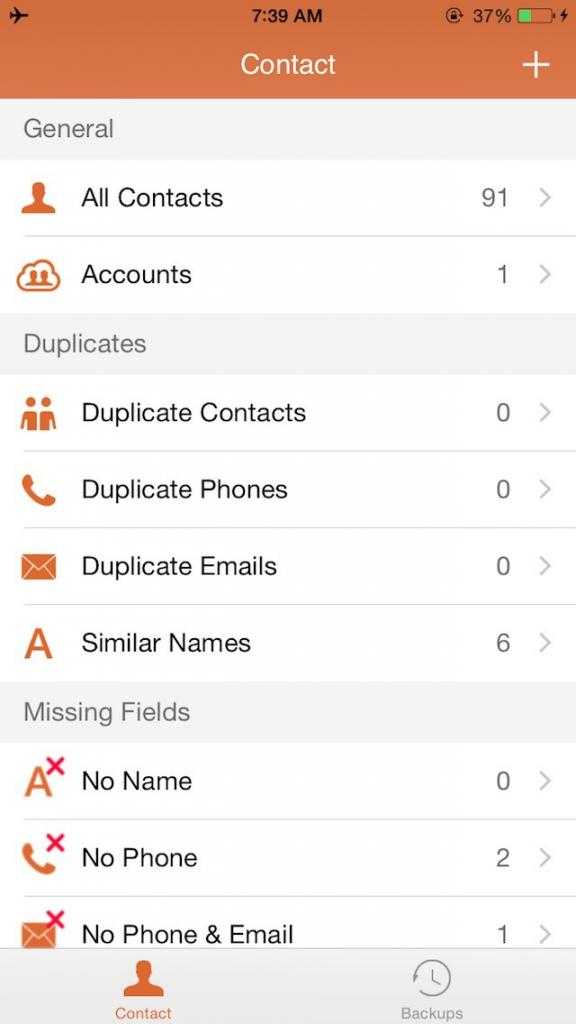
Бесплатная версия программы для чистки айфона лишена рекламы и не менее эффективна, чем Pro-модификация, по крайней мере для рядового пользователя. Из минусов можно отметить некорректную работу с папками. Приложение удаляет содержимое последних (если есть необходимость). Но от папок приходится избавляться вручную.
iMyFone Umate
Еще одна довольно эффективная программа для чистки айфона, которая пользуется хорошей популярностью у обладателей мобильных гаджетов на платформе iOS. Утилита сканирует накопитель и удаляет временные и прочие нежелательные файлы, а также чистит смартфон от невостребованных приложений.
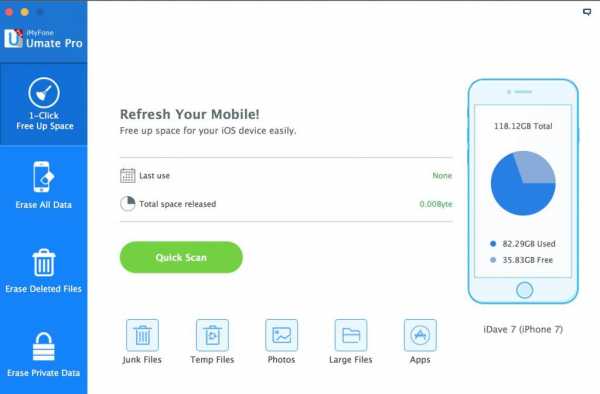
Кроме того, программа для чистки айфона удаляет аварийные журналы, кэш, загрузки и прочий мусор. Также стоит заметить, что iMyFone сжимает выбранные фотографии и видеоролики для экономии места на внутреннем накопителе. Причем эффективность этой процедуры иногда достигает 75 % отдачи (1 Гб видео – > 250 Мб).
К платной версии у пользователей никаких претензий нет, кроме как весьма кусачего ценника. Но вот модификация со свободно распространяемой лицензией обременена рекламой и заметно урезана по функциональности.
PhoneClean
Данная программа также позволяет почистить ваш мобильный гаджет от накопившегося мусора. Судя по отзывам пользователей, утилита прекрасно работает с айфонами, айпадами и айподами, как автономно, так и посредством ПК. Софт придется кстати тем, у кого сильно ограничено свободное пространство на внутреннем накопителе, где даже для установки подобных программ приходится удалять другие приложения.
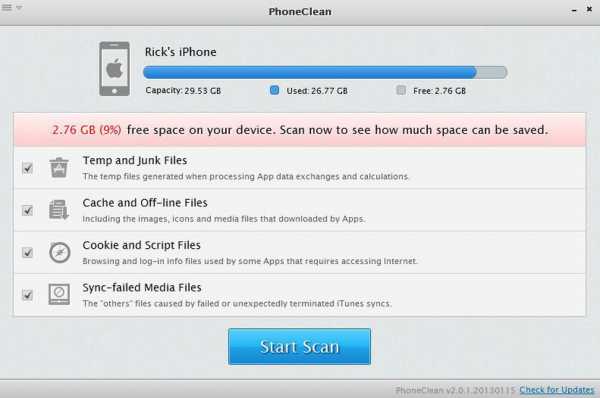
Утилита практически не занимает места на телефоне, а для корректной работы ей необходим минимум оперативной памяти и прочих ресурсов. Программа поможет почистить айфон от скрытых и временных файлов, скриптов, кэша, куков, фото для предпросмотра и прочего мусора.
Интерфейс утилиты довольно гибкий, и его можно настроить как под комплексное обслуживание, так и под выполнение каких-то конкретных задач. Обилие инструментов является как плюсом, так и минусом приложения. Новичкам в этом деле приходится изучать справочные материалы, которые, кстати, на английском языке. Плюс ко всему – необходимо внимательно отслеживать, что конкретно программа вычищает, чтобы не удалить ничего лишнего.
Так что данный софт можно рекомендовать только продвинутым пользователям. Ну или тем, кто готов потратить немалую часть времени на изучение мануалов и инструкции к программе. В противном случае вы рискуете «повесить» даже такую надежную платформу, как iOS.
Battery Doctor
Несмотря на название, данное приложение способно не только ухаживать за аккумуляторной батареей и настраивать энергопотребление смартфона, но и чистить его от всевозможного мусора. Для этих целей существует специальный раздел в меню Junk.
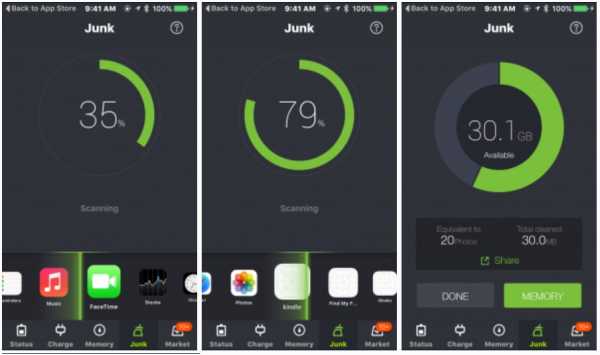
Программа поможет очистить мобильный гаджет от временных файлов, ненужных приложений, кэша, предпросмотра для фотографий, а также данных браузера. Местный интерфейс прост и интуитивно понятен. Как таковых настроек здесь нет, и утилита очищает все подряд. Но в отличие от предыдущего софта, ничего лишнего она не удалит. Так что с ней можно не беспокоиться за целостность платформы.
Судя по отзывам, утилита показала себя только с положительной стороны, особенно если речь идет о гаджетах с небольшим объемом внутреннего накопителя. После процедуры чистки многие пользователи отмечают прирост свободно места на 20-30 % от общего объема диска.
Кроме того, программа берет на контроль оперативную память устройства. Данный функционал также пригодится обладателям прошлых поколений айфонов, потому как сегодняшние приложения довольно требовательны к ОЗУ.
fb.ru
Как очистить Айфон от мусора, программы
Не секрет, что удаляя программы с современных интерактивных устройств, могут оставаться ненужные файлы: это и кэш приложения, и временные файлы, и файлы cookie, истории браузеров и многое другое. Они со временем заполняют собой память, некоторые влияют на работу оперативной памяти никому не нужными процессами, что приводит к сбою в работе устройства, оно начинает, как говориться, тормозить. Не исключение и смартфон Apple iPhone.
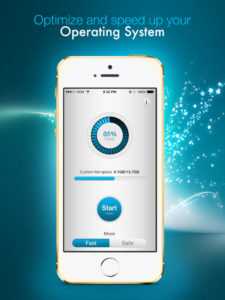
Для удаления «мусора» придумано множество программ как простых так и «навороченных», платных и бесплатных. Рассмотрим несколько.
iClean – приложение, из названия которой, сразу становится понятным для чего оно. Очень простая программа и самое главное бесплатная. В интерфейсе на выбор всего два режима «быстрый» и «безопасный», без лишних настроек и дополнительных функций. Нажал одну кнопку для запуска и процесс пошел без лишних заморочек, а по результатам сканирования покажет состояние памяти смартфона. Просто и удобно.
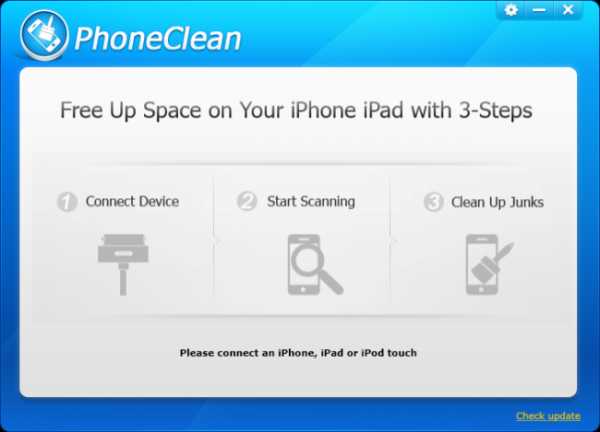
PhoneClean – программа для очистки Apple iPhone от «мусора». Тоже простое и бесплатное приложение, но работающее только от персонального компьютера, на который и нужно скачивать программу. Подключаем iPhone к PC и запускаем PhoneClean. Приложение включает в себя несколько пунктов очистки, которые по выбору можно отключать. Количество не нужных файлов, которые могут быть удалены, выдается в МВ после сканирования. А дальше очистка.
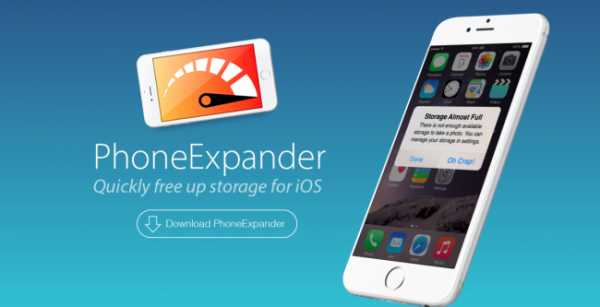
Phone Expander – программа с более расширенным интерфейсом, позволяющая удалять не только временные файлы и «мусор», но и ненужные приложения, музыку, фотографии. Утилита скачивается и устанавливается на PC. После подключения iPhone к компьютеру и инициализации, программа предлагает выбрать данные для очистки, показывая занимаемый ими объем памяти. Когда выбор приложений для очистки сделан, запускаем процесс очистки. Вот и все, просто и качественно.

CleanApp – приложение действительно удаляет ненужные файлы, подробно анализируя систему. Это более сложная программа в сравнении с теми, что мы рассмотрели ранее. Она состоит из трех разделов. Кроме способности очищать память устройства от ненужного «мусора», она имеет функцию освобождения дискового пространства и функцию отслеживания, с помощью которой система проверяется автоматически, с интервалом заданным пользователем. CleanApp умеет восстанавливать поврежденные системные файлы. Приложение достойное внимания, но не бесплатное.
Содержать в чистоте любой инструмент или прибор, необходимость доказанная временем. От этого зависит его работоспособность и долговечность. Не исключение в этом и смартфон Apple iPhone. Не забывайте его периодически чистить. Читайте также как ускорить андроид
4-xda.ru
Как очистить айфон от мусора и ненужных приложений
Если вы заметили, что ваш любимый «яблофон» вдруг начал жутко тормозить, часто зависает или регулярно принимает решение о перезагрузке без вашего ведома, значит, настала пора генеральной уборки. Но удалять «руками» лишние мегабайты, а то и гигабайты программного мусора, – совсем непрофессиональное занятие. Намного проще использовать для этого возможности iPhone, которые легко можно обнаружить в настройках аппарата.
Как очистить iPhone? Несколько простых способов
Существует шесть способов очистки айфона от ненужного мусора:
- Полное восстановление устройства в iTunes.
- Удаление айфона в iCloud.
- Удаление настроек и всего контента на самом аппарате.
- Частичное удаление приложений с рабочего стола.
- Удаление приложений в меню «Хранилище».
- Удаление приложений через iTunes.
Перед тем, как очистить iPhone, стоит определиться – насколько радикальной должна быть очистка. Если вы планируете продать гаджет, то необходимо удалить с него абсолютно всю информацию. Если же хотите освободить лишь часть памяти, то для этого подойдут три последних варианта.
Восстановление iPhone
Восстановление iPhone – это процедура сброса всех настроек до заводских. При этом весь контент и персональные данные будут удалены, а место устаревшей iOS займет обновленная версия.
Для восстановления системы айфона необходимо:
1. На свой компьютер скачать и установить последнюю версию iTunes и скачать файл свежей прошивки для своего смартфона на жесткий диск.
2. Отключить функцию «Найти iPhone» в настройках гаджета.
3. Подключите айфон к компьютеру и запустите iTunes.
4. Откройте страницу настроек синхронизации девайса с iTunes.
5. Нажмите на кнопку «Восстановить iPhone», удерживая кнопку Shift.
6. В открывшемся окне выберите нужный вам вариант прошивки (скорее всего, он будет там один).
7. Подтвердите запрос на восстановление системы смартфона.
Удаление iPhone в iCloud
Если вы не знаете, как почистить айфон, но очень хотите одним махом избавиться от контента, настроек и персональных данных, то можно удалить ваш гаджет в iCloud. Сделать это можно с любого компьютера или мобильного устройства. Итак:
1. Переходим на сайт iCloud и авторизуемся под своим ID.
2. Запускаем веб-приложение «Найти айфон».
3. Открываем меню «Все устройства» и выбираем то, с которого собираемся удалить контент.
4. В открывшемся справа окне жмем на кнопку «Стереть iPhone». Подтверждаем действие.
5. Вводим пароль к Apple ID.
6. Пункт с вводом номера телефона можно пропустить.
7. Жмем на кнопку «Готово» и ждем, когда устройство очистится от ненужных файлов и информации.
Данный способ очистки айфона можно использовать даже для тех аппаратов, которые в данное время не подключены к сети Интернет. Удаление файлов и настроек произойдет после того, как устройство появится в сети.
Удаление контента через настройки аппарата
1. Убеждаемся, что уровень заряда батареи достаточен для совершения операции (не менее 25%).
2. Заходим в «Настройки», выбираем пункт «Основные», находим строку «Сброс».
3. В открывшемся меню выбираем «Стереть контент и настройки». Нажимаем и если был задан пароль блокировки действий, то вводим его.
4. Подтверждаем свое желание, дважды нажав на кнопку «Стереть iPhone».
5. Если потребуется, то вводим пароль от Apple ID (этим вы отключаете функцию «Найти iPhone»).
6. Процесс запущен и уже не обратим. В зависимости от количества удаляемой информации он может занять от 3 до 15 минут.
Удаление приложений на айфоне
Удалить приложения с айфона можно прямо на рабочем столе. Для этого нажмите пальцем на экран смартфона в любом месте и удерживайте его в течение 2-3 секунд. После этого возле иконок приложений появится крестик, нажав на который можно удалить ненужные игры и файлы.
Также можно избавиться от надоевших приложений через меню «Хранилище». Зайдите в «Настройки», выберите пункт «Основные», далее откройте статистику и увидите ваше хранилище данных. Найдите то приложение, которое вам более не нужно, и нажмите на него. В открывшемся окне выберите «Удалить».
Еще один способ удаления приложений на айфоне – очистка через iTunes.
1. Подключите iPhone к компьютеру и запустите iTunes.
2. Выберите нужное устройство.
3. Откройте вкладку «Программы».
4. Найдите ненужное вам приложение и удалите его, нажав на кнопку «Удалить», расположенную рядом.
При копировании материалов ссылка на сайт iPhone-poisk.com обязательна.
iphone-poisk.com
iCleaner Pro 7.1: комплексная очистка iOS 7 от ненужных файлов
06 января 2014, 15:47
В процессе загрузки и использования приложений в iOS 7 происходят изменения на системном уровне. И далеко не всегда эти изменения положительным образом отражаются на производительности ОС. Повысить эффективность работы мобильных устройств позволяет приложение iCleaner Pro. Накануне в Cydia вышла финальная версия утилиты с новым дизайном, адаптированным под iOS 7.
iCleaner Pro – одно из наиболее продвинутых решений для очистки iPhone и iPad от «мусора». Утилита проста и понятна в управлении и удаляет данные приложений, логи, кэши, частично загруженные пакеты из Cydia, неиспользуемые, а также временные файлы, обеспечивая тем самым более быструю работу системы и освобождая место на внутренней флеш-памяти. Вследствие этого уничтожаются и следы онлайн-активности пользователя, например, история навигации в Интернете.
Что удаляет iCleaner Pro?
- Вложения iMessage: удаляет файлы, отправленные или принятые через iMessage или MMS.
- Safari: удаляет cookies, историю веб-серфинга и файлы кэша, повышая эффективность оптимизации устройства.
- Данные приложений: утилита сканирует папки на наличие кэш-данных WebClip, cookies, временных файлов и снэпшотов. Вдобавок iCleaner определяет установленные на устройстве приложения и удаляет из них ненужные данные. В списке такого ПО: клиент и мессенджер Facebook, iCabMobile, iFile, Instagram, SkyFire, Twitter и другие.
- Лог-файлы: удаляет файлы, в которых записываются системные события и сообщения о сбоях.
- Файлы кэша: Обнуляет системный кэш и базы данных. Некоторые из них создаются заново после респринга.
- Временные файлы: некоторые временные файлы в iOS очищаются автоматически, другие – нет. Утилита полностью решает этот вопрос.
- Пакеты из Cydia: Программа удаляет частично загруженные или поврежденные сборки из Cydia и файлы репозиториев.
- Репозитории Cydia: В том случае, если Cydia неправильно обновила данные, iCleaner Pro может удалить данные, инициировав повторную загрузку пакетов.
- Неиспользуемые зависимости и кастомные файлы: в настройках приложения можно добавить типы файлов, которые будут удаляться при очистке. Например, это могут быть файлы с расширением .bak или .old.
В последних версиях iCleaner Pro выполнять профилактические процедуры стало намного проще. Теперь приложение не требует подтверждение для каждого вида системного «мусора». Нужно лишь включить соответствующие тумблеры в основном окне и нажать кнопку Analyze или Clean. В первом случае программа выполнит комплексный анализ, а во втором – автоматически произведет очистку системы. После анализа можно зайти в раздел View Log file и детально увидеть файлы, которые собирается удалить приложение.
iCleaner Pro была написана для безопасного использования. Приложение имеет несколько уровней проверки безопасности, для того чтобы быть уверенным, что не будет удалено ничего нужного. Для продвинутых пользователей предусмотрен режим запуска через командную строку. Репозиторий для загрузки финальной версии iCleaner Pro 7.1 – exile90software.com/cydia/beta/. Приложение совместимо с операционными системами iOS 4-iOS 7.
Поделись этой статьей с друзьями
Google Pixel 4
www.macdigger.ru
